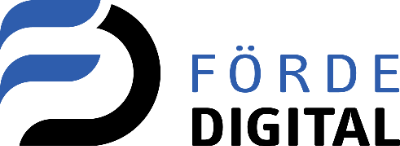In der Fachabteilung erfolgt die Sachliche Prüfung. Sie können die Rechnung freigeben, ggf. anzupassen oder ablehnen.
1. Warnungen / Hinweise zur Rechnung
Hinweise, die für die Bearbeitung relevant sind werden direkt oben im Dialog dargestellt. Sie unterscheiden sich nach Farbe in
- Warungen (rot): Das Senden des Dialoges ist bei einer aktiven Warnung nicht möglich, das Problem muss erst beseitigt werden
- Hinweise (schwarz): Eine Bachtung der Hinweise ist sinnvoll, der Vorgang kann dennoch auch mit aktiven Hinweisen gesendet werden.
-
Doppelprüfung (schwarz): Sofern die Rechnungsnummer des Kreditors
in diesem Jahr (Belegdatum) bereits im System erfasst ist, wird der
Vorgang in der Tabelle angezeigt (hier Vorgang 86 & 87). Mit einem
Klick auf die Zeile der Tabelle kann der entsprechende Vorgang zur
Einsicht geöffnet werden. Die Doppelprüfung erfolgt über alle Mandanten.
2. Konto und Kostenstelle
Wenn Sie die Rechnung freigeben wollen, müssen Sie für jede Poition ein Konto und eine Kostenstelle hinterlegen. Die möglichen Einträge in den Listen können in den Stammdaten in [Tabelle] Konto und Kostenstelle gepflegt und so auf die eigenen Anforderungen angepasst werden.
3. Rechnung bearbeiten
Sofern in der Erfassung ein Fehler unterlaufen ist, können Sie die Daten anpassen. Wählen Sie dazu die Checkbox in der entsprechenden Sektion. Im Anschluss werden bearbeitbare Felder freigegeben. Ihre Änderungen werden in der Historie protokolliert. Für weitere Informationen was in den Feldern eingegeben werden kann siehe Eingangsrechnung erfassen.
4. Historie
In der Kopfzeile sehen Sie einen Tab "Historie": 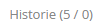 Die erste Zahl (5) sind die Einträge in der Historie, die zweite Zahl (0) sind die Anzahl der Benutzerkommentare.
Die erste Zahl (5) sind die Einträge in der Historie, die zweite Zahl (0) sind die Anzahl der Benutzerkommentare.
Jede Aktion, die von Ihnen ausgeführt worden ist, wird gelb
hervorgehoben. Aktionen anderer Personen bleiben weiß / grau hinterlegt.
Sie können die Historie mit einem Klick auf die enstprechende Kopfzeile
einer Spalte auf- bzw. absteigend sortieren oder in dem Suchfeld per
Volltext-Suche nach einem Eintrag oder Aktion suchen.
Standardmäßig sind für die Historie 25 Zeilen pro Seite
eingestellt, sie können die Anzahl jedoch auch über die Auswahl über der
Tabelle verändern.
5. Nächster Schritt
weiter an Zahlungsfreigabe / weiter an Buchhaltung:
Wenn die sachliche Prüfung ok ist, können Sie die Rechnung an den nächsten Schritt geben. Abhängig von der Prozesskonfiguration und abhängig von dem Rechnungswert kann die Rechnung entweder an die Buchhaltung oder an die Zahlungsfreigabe für eine zweite Freigabe gesendet werden.
Wie Ihr Unternehmen den Prozess konfiguriert hat, sehen Sie im Dialog:
Es gibt folgende Optionen:
- Alle Rechnungen gehen an die Zahlungsfreigabe
- Alle Rechnungen ab X€ gehen an die Zahlungsfreigabe
- Keine Rechnung geht an die Zahlungsfreigabe
Der Prozess gibt automatisch nur die entsprechende Option frei (hier im Screenshot die Weitergabe an die Zahlungsfreigabe).
Zusätzlich kann mit der Auswahl der Checkbox "Kommentar zusätzlich
erfassen" ein Kommentar für die weitere Bearbeitung hinterlegt werden.
Rechnung ablehnen:
Wählen Sie diesen Punkt, wenn die Rechnung abgelehnt werden soll. Aus der [Tabelle] Geschäftspartner wird automatisch die Ablehnungs-Email des Kreditors ausgelesen. Diese kann manuell überschrieben werden.
Zusätzlich muss eine Begründung für die Ablehnung eingegeben werden.
Die Begründung wird automatisch zusammen mit
der Rechnung per E-Mail an den Kreditor gesendet. Sie erhalten die
E-Mail als BCC-Empfänger.
Zurück an Erfassung:
Wenn die Rechnungsdaten Fehler enthalten oder falsch verteilt wurde, können Sie die Rechnung an die Erfassung zurückgeben.
Zusätzlich kann mit der Auswahl der Checkbox "Kommentar zusätzlich
erfassen" ein Kommentar für die weitere Bearbeitung hinterlegt werden.
Abschließen der Bearbeitung
Nach der Bearbeitung der Rechnung können Sie den Vorgang mit einem Klick auf  in den nächsten Schritt übergeben.
in den nächsten Schritt übergeben.